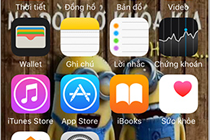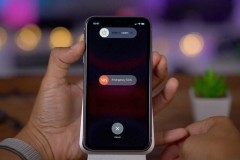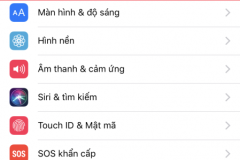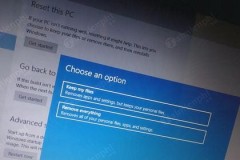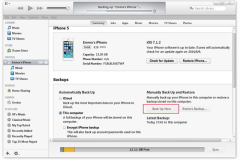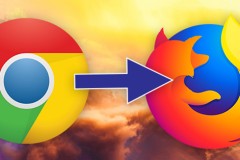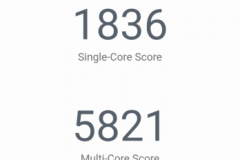Thỉnh thoảng bạn sẽ trải qua những lúc phải chờ đợi quá lâu để điện thoại tải xong một trò chơi hay trang chủ Facebook. Một trong những nguyên nhân cho sự khó chịu này chính là chất lượng mạng 4G của điện thoại. Vậy làm thế nào để khắc phục mạng 4G yếu trên smartphone?

Đừng để mạng 4G yếu làm gián đoạn những trải nghiệm thú vị của bạn trên smartphone
1. Reset cài đặt mạng
Reset cài đặt mạng giống như khởi động lại điện thoại thường khắc phục được vấn đề kết nối dữ liệu chậm. Vấn đề là nó cũng reset lại điểm truy cập Wifi và thiết bị Bluetooth, do đó bạn cần phải kết nối lại Wifi và ghép nối với thiết bị Bluetooth.
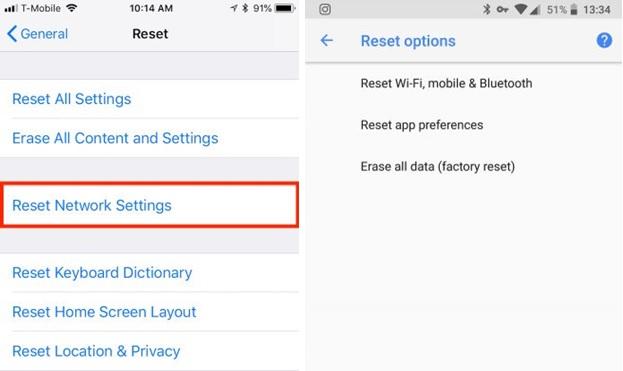
Để xử lý tình huống này, bạn có thể reset lại hệ thống cài đặt mạng trên smartphone
Để reset cài đặt mạng trên iPhone, mở Settings > General > Reset > Reset Network Settings . Điện thoại sẽ nhắc bạn nhập mật mã nếu có và sau đó khởi động lại.
Trên điện thoại Android, bạn sẽ tìm thấy tùy chọn reset cài đặt mạng ở Settings > System > Reset options > Reset Wi-Fi, mobile & Bluetooth . Các cài đặt này sẽ khác nhau tùy thuộc vào nhà sản xuất điện thoại. Bạn có thể thử tìm kiếm trên thanh tìm kiếm Settings nếu không tìm ra. Reset cài đặt mạng trên điện thoại Android thường không yêu cầu bạn khởi động lại thiết bị.
Xem thêm:
Cách cài đặt mạng 4G cho điện thoại Android chỉ với 3 bước đơn giản
2. Tháo thẻ SIM để khắc phục mạng 4G yếu trên smartphone
Cách bạn có thể tháo và lắp lại thẻ SIM để khắc phục mạng 4G yếu trên smartphone . Tuy nhiên lưu ý rằng, vị trí thẻ SIM ở những nơi khác nhau tùy thuộc vào thiết bị.
Trên iPhone, khe cắm thẻ SIM luôn ở cạnh phải điện thoại bên dưới nút bên.
Trên thiết bị Android, vị trí thẻ SIM đa dạng hơn, nó có thể ở bên cạnh, trên cùng hoặc phía sau vỏ nếu điện thoại của bạn có thể tháo rời pin. SIM nằm trong một khay nhỏ sẽ bật ra nhờ vào công cụ nhỏ như kẹp giấy hoặc chiếc tăm.

Các loại smartphone thuộc các hãng khác nhau sẽ có các vị trí đựng khay SIM khác nhau
Khi thực hiện tháo thẻ SIM, bạn nên tắt nguồn điện thoại trước để tránh vấn đề xảy ra. Bên cạnh đó, bạn nên tháo thẻ SIM trong khi ngồi ở bàn hoặc bề mặt phẳng, bởi vì nó nhỏ và rất dễ bị mất.
Nếu tháo thẻ SIM không hiệu quả, bạn có thể thử thay thế nó. Nếu không thể khắc phục được, nhà cung cấp dịch vụ sẽ cấp cho bạn một SIM mới.
3. Tắt nguồn và bật lại smartphone
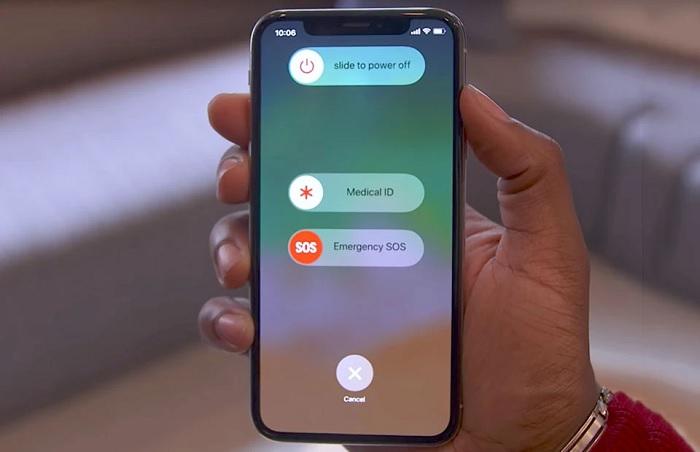
Cách khắc phục mạng 4G yếu trên smartphone nhanh nhất chính là khởi động lại thiết bị
Việc khởi động lại smartphone cũng là một phương án tiêu biểu để thiết bị của bạn có thể tối ưu lại phần mềm mới cập nhật. Thực tế, cách làm này nên áp dụng thử với hầu hết mọi trục trặc hệ thống chứ không phải gói gọn trong việc khắc phục mạng 4G bị chậm.
4. Tăng gói cước di động đang đăng ký
Nhiều trường hợp kết nối mạng chập chờn không đảm bảo chất lượng là do bạn đã dùng hết gói dung lượng tốc độ cao mà mình đăng ký. Khi đó, nhà mạng sẽ giới hạn lưu lượng băng thông ở mức thấp hoặc chặn truy cập internet tùy gói cước. Bạn nên kiểm tra tài khoản và gói dữ liệu mình đăng ký để tránh tình trạng hết lưu lượng tốc độ cao giữa chừng, làm ảnh hưởng đến trải nghiệm học tập, làm việc.
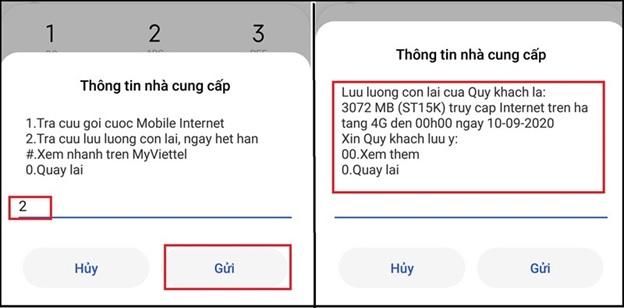
Trong trường hợp, gói dung lượng của bạn sắp hết, đừng quên gia hạn sử dụng để không làm gián đoạn công việc của bạn nhé
Nếu như nhận thấy dung lượng có thể được sử dụng không đảm bảo, bạn nên chủ động tăng hoặc gia hạn gói cước đang đăng ký để tránh bị gián đoạn nhé!
5. Điều chỉnh giảm lượng dữ liệu sử dụng trên smartphone
Cả Android và iOS đều có những chế độ điều chỉnh để giảm lượng data sử dụng. Chúng rất hữu dụng khi dữ liệu di động của bạn còn ít, nhưng cũng có thể làm kết nối của bạn chậm đi.
Trên Android, chọn Settings > Network & Internet > Data Saver .
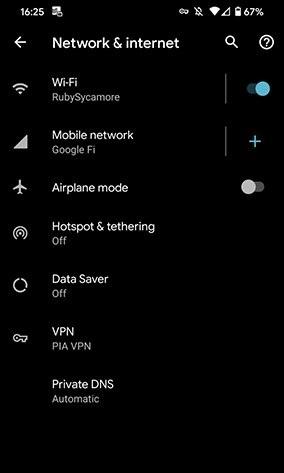
Chế độ Data Saver trên Android
Trên iPhone, bạn sẽ tìm được chế độ Low Data Mode tương tự tại Settings > Cellular > Cellular Data Options .
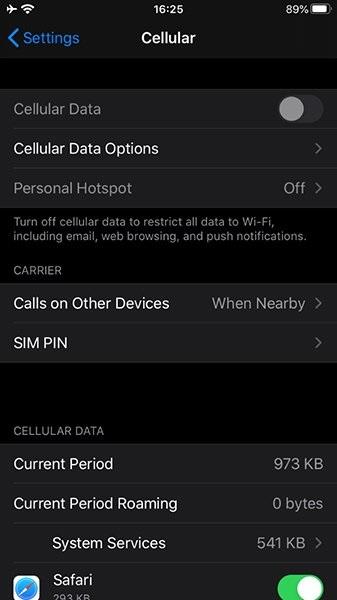
Chế độ Low Data Mode trên iPhone
Trên đây là 5 mẹo khắc phục mạng 4G yếu trên smartphone đơn giản bạn có thể áp dụng bất cứ khi nào. Chúc các bạn sẽ có những trải nghiệm thú vị không bị ngắt quãng trên thiết bị của mình khi làm việc và học tập!
Nguồn : https://tintuc.viettelstore.vn/5-meo-khac-phuc-mang-4g-yeu-tren-smartphone.html